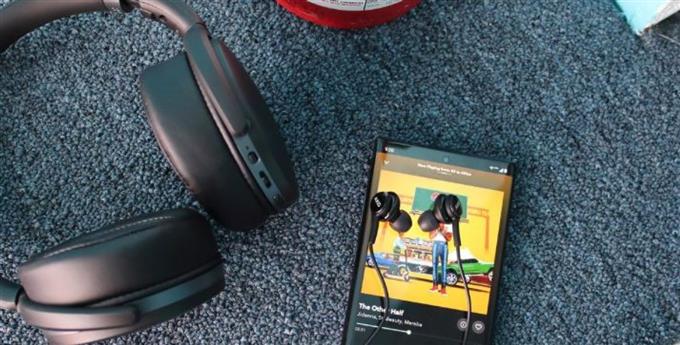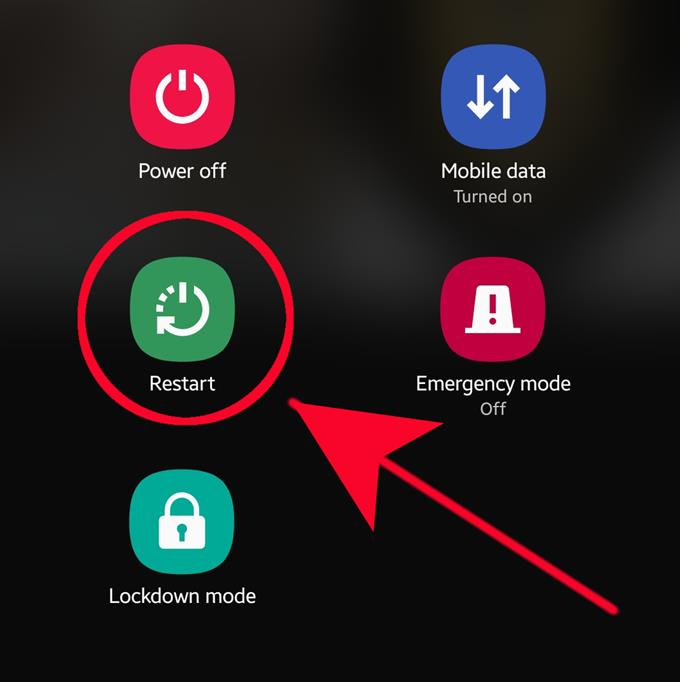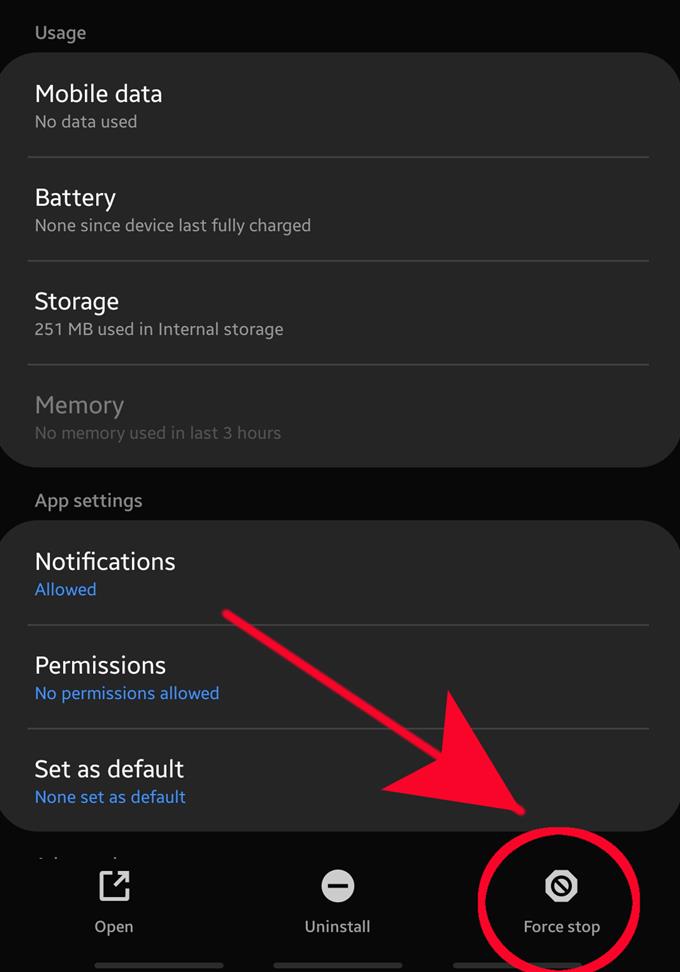Als een app of apps op uw Samsung-apparaat blijft stoppen, zijn er een aantal mogelijke oplossingen die u hieraan kunt doen. In dit artikel laten we u zien hoe u crashes van audio-apps kunt verhelpen die door Samsung-gebruikers zijn gemeld na het installeren van Android 10 op hun telefoons.
Fixing Audio-app crasht op uw Samsung Na het updaten naar Android 10
Software-updates kunnen soms kleine problemen veroorzaken, hoewel ze meestal goed nieuws en nieuwe dingen brengen. Als u een probleem ondervindt met uw streaming-apps na een Android 10-update, moet u de onderstaande aanbevolen stappen voor probleemoplossing uitvoeren om dit te verhelpen.
- Start uw apparaat opnieuw op.
Als u uw apparaat opnieuw start, worden de apps en processen vernieuwd die op de achtergrond worden uitgevoerd. In veel gevallen is dit vaak genoeg om problemen met app-crashes op te lossen. Als u dit nog niet eerder hebt geprobeerd, moet u dit als uw eerste stap voor probleemoplossing in deze situatie maken.
Als u op Samsung-apparaten op de aan / uit-knop drukt, wordt het menu Power geopend. Doe dat en selecteer Herstarten onder de opties.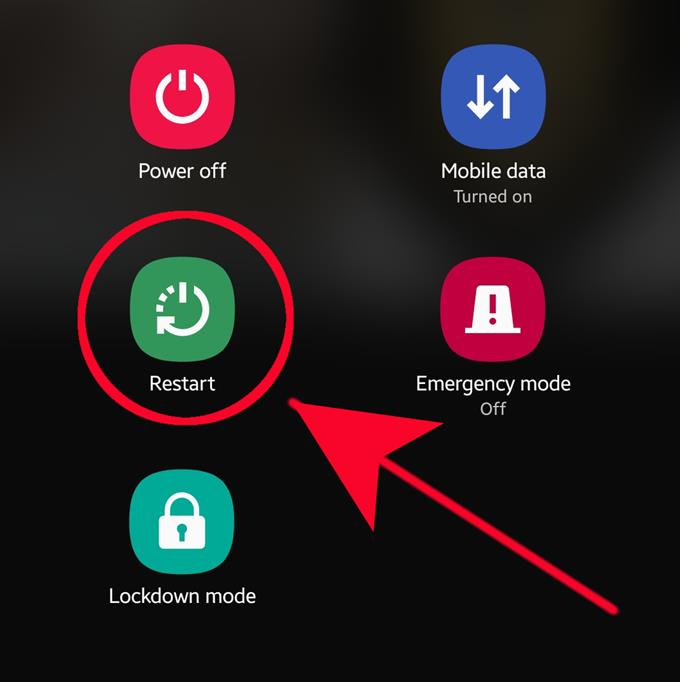
- Forceer de app.
Als het opnieuw opstarten van het apparaat niet helpt, is het volgende wat u wilt doen, de app zelf vernieuwen. Zelfs als de app is gecrasht, blijft deze op de achtergrond draaien. Soms is geforceerd sluiten om helemaal helemaal op de achtergrond te stoppen een goede manier om dit soort problemen op te lossen.
Leer hoe je een app geforceerd kunt afsluiten door dit bericht te volgen.
- Wis app-cache en gegevens.
Een andere directe manier om een app-probleem aan te pakken, is door het cachegeheugen en de gegevens te wissen. Alle apps houden een aantal tijdelijke bestanden en gegevens bij om acties efficiënt uit te voeren. Soms kan een beschadigde cache van de app prestatieproblemen veroorzaken of een app laten crashen. Hetzelfde kan soms het geval zijn voor slechte gegevens.
Als u wilt controleren of de audio-app op uw Samsung-apparaat crasht vanwege een beschadigde cache of gegevens, kunt u deze vernieuwen. Volg de stappen voor het vernieuwen van het cachegeheugen en de gegevens van een app in dit artikel.
- Zorg ervoor dat het apparaat voldoende opslagruimte beschikbaar heeft.
Soms kunnen apps onverwacht crashen omdat het interne opslagapparaat niet de benodigde ruimte heeft voor nieuwe gegevens of acties. Zorg ervoor dat uw Samsung-apparaat ten minste 1 GB interne opslagruimte over heeft. Dit zou meer dan voldoende flexibiliteit moeten bieden om het systeem en de apps goed te laten werken.
Ga naar de om te controleren hoeveel beschikbare ruimte er nog over is op uw apparaat Instellingenmenu> Apparaatonderhoud> Tik op Opslag.
- Installeer de app opnieuw.
Als de audio- of streaming-app waarmee je problemen hebt van derden is, wat betekent dat deze is toegevoegd na het instellen van de telefoon en geen deel uitmaakte van de set apps die bij de software werd geleverd, heb je ook de optie om te verwijderen het. Installeer daarna de app opnieuw en kijk of het probleem aanhoudt.
Als u een app wilt verwijderen, zoekt u deze gewoon in uw startscherm of in het Apps-vak, houdt u het pictogram ingedrukt en selecteert u de Uninstall optie.
- Vernieuw de systeemcache.
Grote software-updates zoals bij het upgraden van Android 9 naar 10 kunnen soms een probleem met de systeemcache veroorzaken. Deze cache wordt door Android gebruikt om apps snel te laden. Tijdens de update wordt oude systeemcache mogelijk niet vervangen door nieuwere die problemen veroorzaken met apps of met het systeem in het algemeen.
Om te controleren of u een probleem met de systeemcache hebt, moet u uw apparaat opstarten in de herstelmodus en de cachepartitie van daaruit wissen. De cachepartitie is een deel van de opslag van uw telefoon die de cache bewaart: tijdelijke bestanden, gegevens en logboeken van het apparaat. Het slaat ook bestanden op van eerdere Android OS-versies. Door deze partitie te wissen, zouden problemen na de update die u ondervindt, moeten worden opgelost.
Voorgestelde lezingen:
- Een app op een Samsung-apparaat geforceerd afsluiten
- Hoe een virus op Samsung met veilige modus te verwijderen
- Hoe de laatst gebruikte app te identificeren om pop-upadvertenties in Android te repareren
- Pop-upadvertenties blokkeren in de internetbrowser van Samsung